Machen Sie sich ständig Sorgen, Ihre Dateien zu verlieren, falls Ihre lokale Festplatte beschließt, den Geist aufzugeben? Warum entscheiden Sie sich nicht für Cloud-Speicher? Die Synchronisierung von Dateien mit Cloud-Speicher ist zu einem unverzichtbaren Bestandteil des digitalen Lebens geworden. Und für Ubuntu-Enthusiasten gibt es gute Nachrichten – die Integration der OneDrive Linux GUI ermöglicht es Ihnen, das magische Cloud-Synchronisieren von Dateien zu erleben.
Dieses Tutorial ist Ihr Leitfaden für die Einrichtung von OneDrive auf Ubuntu für nahtloses Dateisynchronisieren. Wer möchte schon den Ärger haben, bei jedem Gerätewechsel eine externe Festplatte mitzunehmen?
Schließen Sie die Lücke zwischen Linux und dem Cloud-Dienst von Microsoft und halten Sie Ihre Dateien sicher!
Voraussetzungen
Dieses Tutorial enthält Schritt-für-Schritt-Anleitungen zur Integration der OneDrive Linux GUI. Stellen Sie vor dem Fortfahren sicher, dass Sie Folgendes haben:
- A machine with Ubuntu 20.04 Desktop or later – This tutorial uses an Ubuntu 22.04 Desktop.
- curl installiert auf Ihrem Ubuntu-System.
Aktualisieren des Systems zur Integration von OneDrive auf Ubuntu
Mit den Voraussetzungen erledigt, ist es an der Zeit, Ihr System für die Integration von OneDrive auf Ubuntu vorzubereiten – durch das Aktualisieren Ihres Systems. Dieser Prozess beinhaltet das Erstellen eines wiederverwendbaren ausführbaren Skripts zur Aktualisierung Ihres Systems.
Um Ihr System für die OneDrive-Integration zu aktualisieren, führen Sie folgende Schritte aus:
1. Erstellen Sie ein Skript namens os-update.sh mit Ihrem bevorzugten Editor, füllen Sie das Folgende aus, speichern Sie die Datei und schließen Sie den Editor.
Dieses Skript zielt darauf ab, wichtige Updates in Ihrem System durchzuführen, um eine reibungslose Integration von OneDrive zu gewährleisten.
2. Führen Sie anschließend die folgenden Befehle aus, um Ihr Skript (os-update.sh) ausführbar zu machen, und führen Sie es aus, um das Systemupdate durchzuführen.
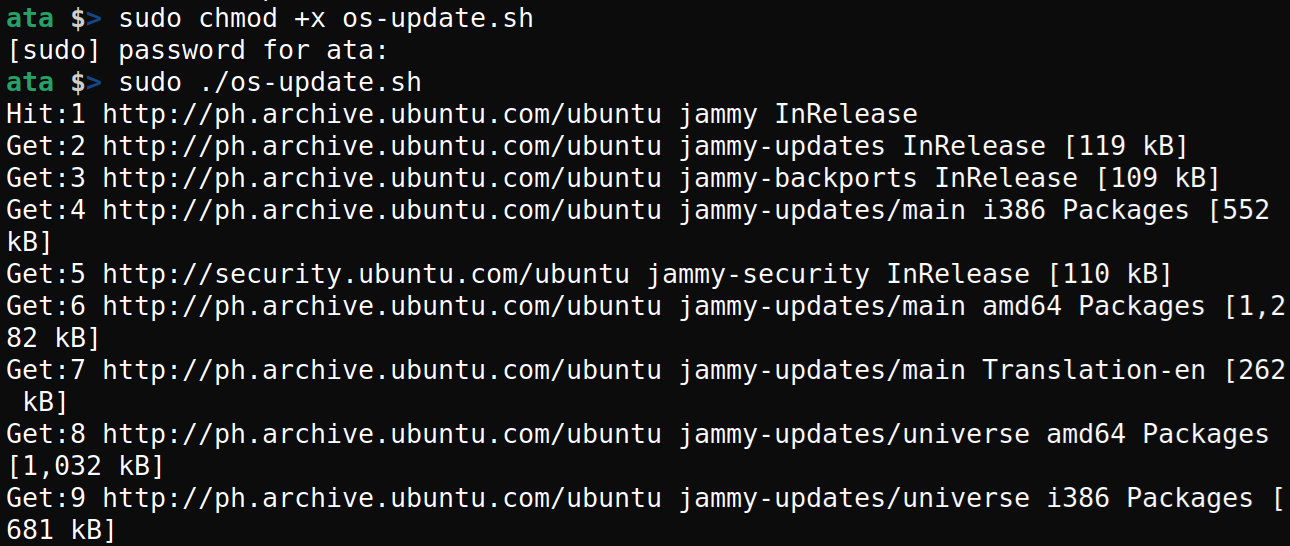
3. Starten Sie schließlich Ihr System neu, damit die Änderungen wirksam werden.
Installation des OneDrive-Clients für Linux
Mit Ihrem aktualisierten Ubuntu-System konzentrieren Sie sich nun darauf, sicherzustellen, dass Ihr System bereit ist, OneDrive zu verstehen und mühelos damit zu kommunizieren.
In diesem Beispiel installieren Sie den OneDrive-Client für Linux aus einem dedizierten Repository. Für Installationen auf Distributionen, die nicht Ubuntu sind, konsultieren Sie bitte das offizielle Repository des OneDrive-Clients für Linux.
Um den OneDrive-Client für Linux zu installieren, befolgen Sie diese Schritte:
1. Führen Sie den folgenden Befehl aus, um die aktuelle Version Ihres Ubuntu-Systems in der Variablen ubuntu_id zu speichern, auf die die nachfolgenden Befehle zugreifen können.
Notieren Sie sich die aktuelle Version des Systems, in diesem Fall Ubuntu 22.04.

2. Führen Sie anschließend den unten stehenden wget-Befehl aus, der keine Ausgabe liefert, aber den OpenSuSE Build Service-Repository-Schlüssel zu Ihrem System-Schlüsselring (/usr/share/keyrings/obs-onedrive.gpg) hinzufügt.
3. Sobald der Release-Schlüssel hinzugefügt wurde, führen Sie den folgenden Befehl aus, um das OneDrive-Repository zu Ihrer Paketquelle-Liste (/etc/apt/sources.list.d/onedrive.list) hinzuzufügen.
Dieser Befehl liefert keine Ausgabe, aber die Konfiguration enthält Informationen zur Paketarchitektur, dem GPG-Schlüssel für die Überprüfung und der Repository-URL.
4. Führen Sie nun den folgenden apt-get-Befehl aus, um den Paket-Cache zu aktualisieren, da Sie das OneDrive-Repository hinzugefügt haben.
Beachten Sie, dass die Ausgabe darauf hinweist, dass das OneDrive-Repository jetzt hinzugefügt und funktionstüchtig ist (gelb markiert).
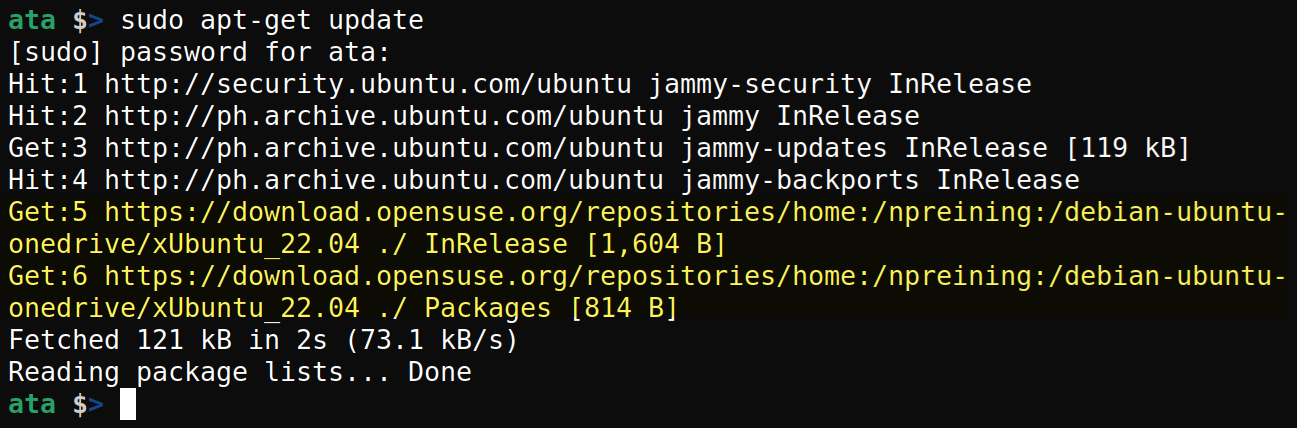
5. Führen Sie nach dem Update den folgenden apt install-Befehl aus, um den OneDrive-Client für Linux zu installieren.
Dieser Befehl schließt die Installation von empfohlenen (--no-install-recommends) und vorgeschlagenen (--no-install-suggests) Paketen aus, um die Installation minimal zu halten.
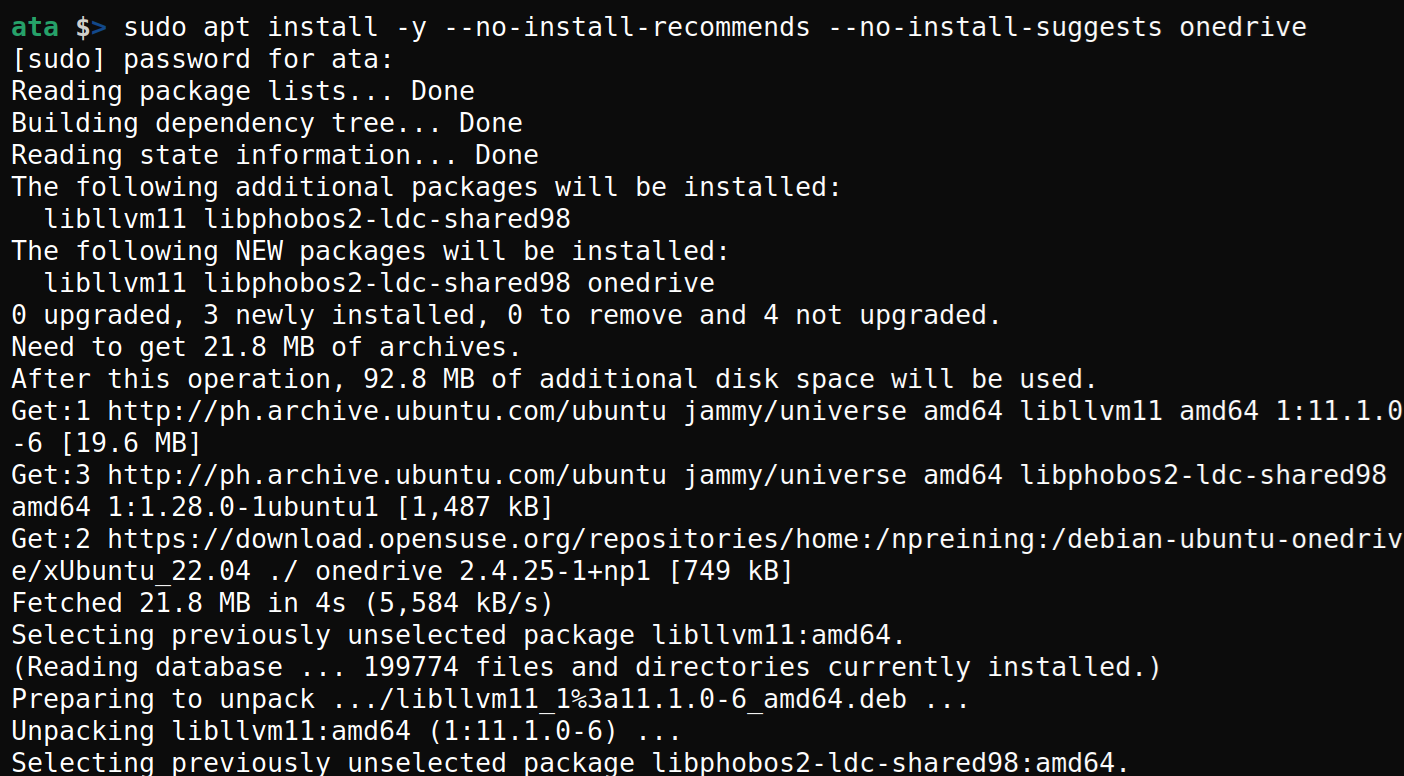
6. Führen Sie abschließend den Befehl onedrive aus, um die installierte --version des OneDrive-Clients für Linux zu bestätigen.
Unten wird die neueste Version des OneDrive-Clients für Linux, v2.4.25, zum Zeitpunkt des Schreibens angezeigt.

Installation der OneDriveGUI auf Ubuntu
Nachdem Sie die Grundlagen gelegt haben, indem Sie den OneDrive-Client für Linux installiert haben, konzentrieren Sie sich nun auf die benutzerfreundliche Seite des Integrationsprozesses – die Installation der OneDriveGUI auf Ubuntu.
Der von Ihnen installierte OneDrive-Client für Linux funktioniert über die Befehlszeile. Ja, Sie müssen also Befehle ausführen, um ihn zu verwenden. Aber die gute Nachricht ist, dass die OneDriveGUI Ihr OneDrive-Erlebnis verbessert, indem sie intuitive und visuell zugängliche Möglichkeiten bietet, Ihre Dateien in der Cloud zu synchronisieren.
Um die OneDriveGUI zu installieren, gehen Sie wie folgt vor:
1. Führen Sie den folgenden curl-Befehl aus, der keine Ausgabe erzeugt, oder besuchen Sie die Seite mit den OneDriveGUI-Versionen, um die neueste AppImage-Datei herunterzuladen.
2. Bestätigen Sie anschließend die heruntergeladene AppImage-Datei im aktuellen Verzeichnis.

3. Führen Sie jeden der folgenden Befehle aus, um die OneDrive-AppImage-Datei in das Verzeichnis /opt zu verschieben und dabei den Namen in OneDrive.AppImage zu ändern, und überprüfen Sie die AppImage-Datei.
Das Platzieren der OneDrive-AppImage-Datei im Verzeichnis /opt trennt sie von den Kerndateien des Systems und macht sie systemweit zugänglich.

4. Sobald die AppImage-Datei verschoben ist, führen Sie die folgenden Befehle aus, um OneDrive.AppImage ausführbar zu machen.

5. Führen Sie nun den folgenden Befehl aus, um das Paket libfuse2 zu installieren. Dieses Paket ist eine Bibliothek, die von Anwendungen und Werkzeugen benötigt wird, die mit der FUSE-Schnittstelle für Dateisysteme im Benutzerbereich interagieren.
Für Ubuntu 22.04 Systeme und neuer wird OneDriveGUI ohne dieses Paket nicht gestartet.
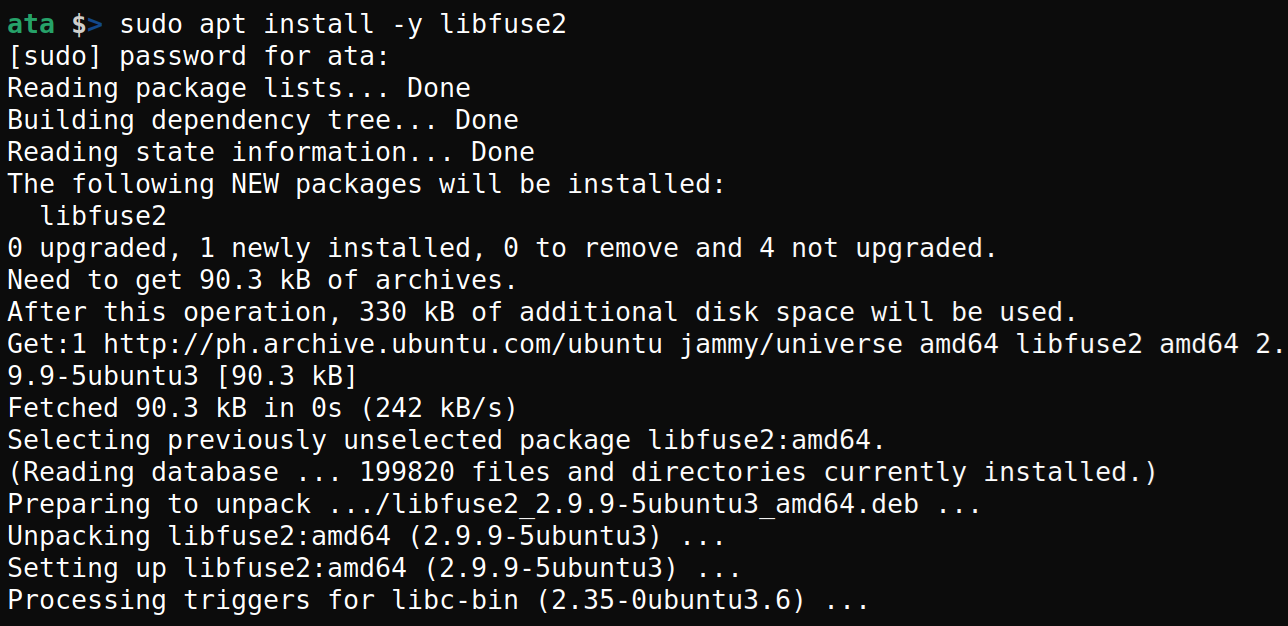
Erstellen von Verknüpfungen für OneDriveGUI in der Leiste und auf dem Desktop
Sie haben OneDriveGUI erfolgreich auf Ihrem Ubuntu-System installiert. Aber Sie fragen sich vielleicht, „Wie starte ich es?“ Wenn Sie bis hierhin gefolgt sind, sollte die OneDriveGUI-App bequem im Verzeichnis /opt liegen, wie unten angegeben.
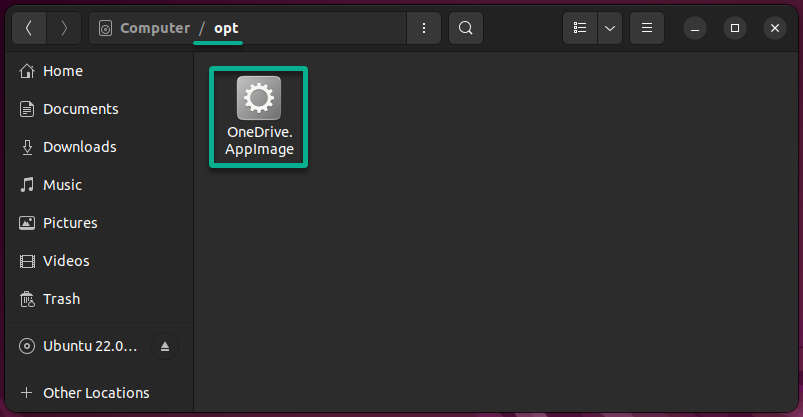
Aber warum sollten Sie jedes Mal ins Verzeichnis /opt gehen, wenn Sie die OneDriveGUI-App öffnen möchten? In diesem Beispiel erstellen Sie Verknüpfungen, um die OneDriveGUI-App bequem von Ihrer Leiste und Ihrem Desktop aus zu starten.
Um Verknüpfungen für OneDriveGUI zu erstellen, führen Sie bitte die folgenden Schritte aus:
1. Führen Sie den folgenden Befehl aus, um das OneDrive-Logo von einem Base64-String in das Arbeitsverzeichnis als OneDrive.png zu speichern.
Die Base64-Codierung mindert Dateikorruptionen, indem sie die Binärdaten als Textstring darstellt. Wenn Sie jedoch bereits ein vorhandenes OneDrive-Logo auf Ihrem Computer gespeichert haben, können Sie diesen Schritt überspringen und stattdessen dieses Logo verwenden.
Dieser Befehl gibt keine Ausgabe im Terminal aus, wenn er erfolgreich ist, aber dieses OneDrive-Logo ist das, was Sie für das Standard-Symbol der Verknüpfung festlegen werden.
Unten sehen Sie, dass das OneDrive-Logo vorhanden ist.
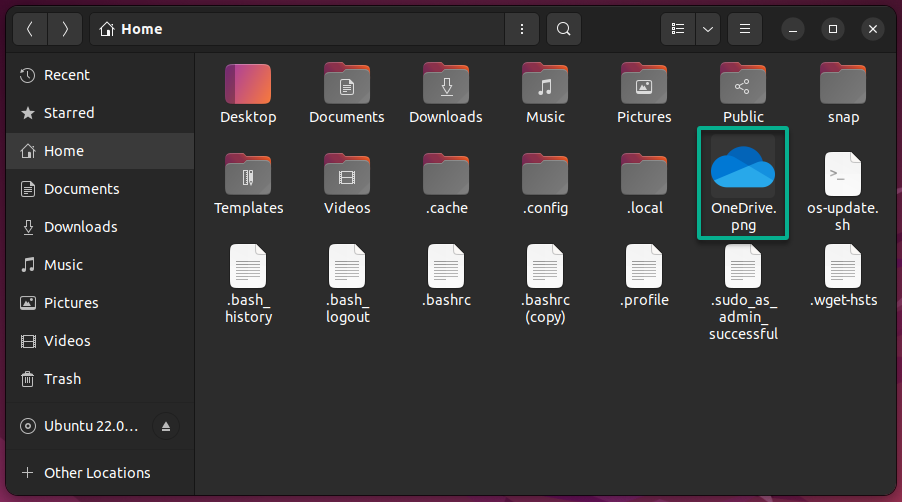
2. Führen Sie als nächstes den folgenden Befehl aus, um die Datei OneDrive.png in das gleiche Verzeichnis /opt wie OneDrive.AppImage zu verschieben.
Dieser Befehl gibt keine Ausgabe aus, aber das Platzieren beider Dateien im gleichen Verzeichnis hält sie organisiert und leicht zugänglich.
3. Überprüfen Sie, dass die OneDriveGUI AppImage und das Logo am selben Ort sind, wie unten gezeigt.
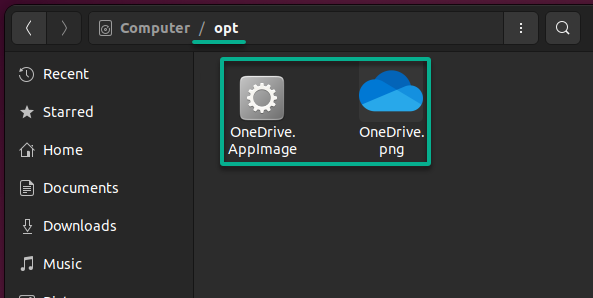
4. Erstellen Sie nun eine Datei namens /usr/share/applications/OneDrive.desktop in Ihrem Texteditor (z. B. nano oder vim).
5. Füllen Sie die folgende Konfiguration in die Datei OneDrive.desktop ein, speichern Sie sie und schließen Sie den Editor.
Diese Konfiguration erstellt eine Verknüpfung für OneDrive in Ihrer Dash, inklusive Name, Symbol und anderen Eigenschaften.
[Desktop Entry]
# Die Zeichenkodierung der Desktop-Eintrag-Datei
Encoding=UTF-8
# Der Anzeigename der Anwendung
Name=OneDrive
# Eine kurze Beschreibung oder ein Kommentar zur Anwendung
Comment=OneDrive Client
# Der Befehl, der ausgeführt wird, wenn die Anwendung gestartet wird
Exec=/opt/OneDrive.AppImage
# Der Pfad zur Symbol-Datei, die die Anwendung repräsentiert
Icon=/opt/OneDrive.png
# Der Typ des Desktop-Eintrags, in diesem Fall eine Anwendung
Type=Application
# Gibt an, ob die Anwendung in einem Terminal ausgeführt werden soll
Terminal=false
# Kategorien, zu denen die Anwendung gehört (in diesem Fall die Kategorie "Dienstprogramme")
Categories=Utility;6. Navigieren Sie zur Dash und bestätigen Sie die Verknüpfung von OneDrive, wie unten gezeigt.
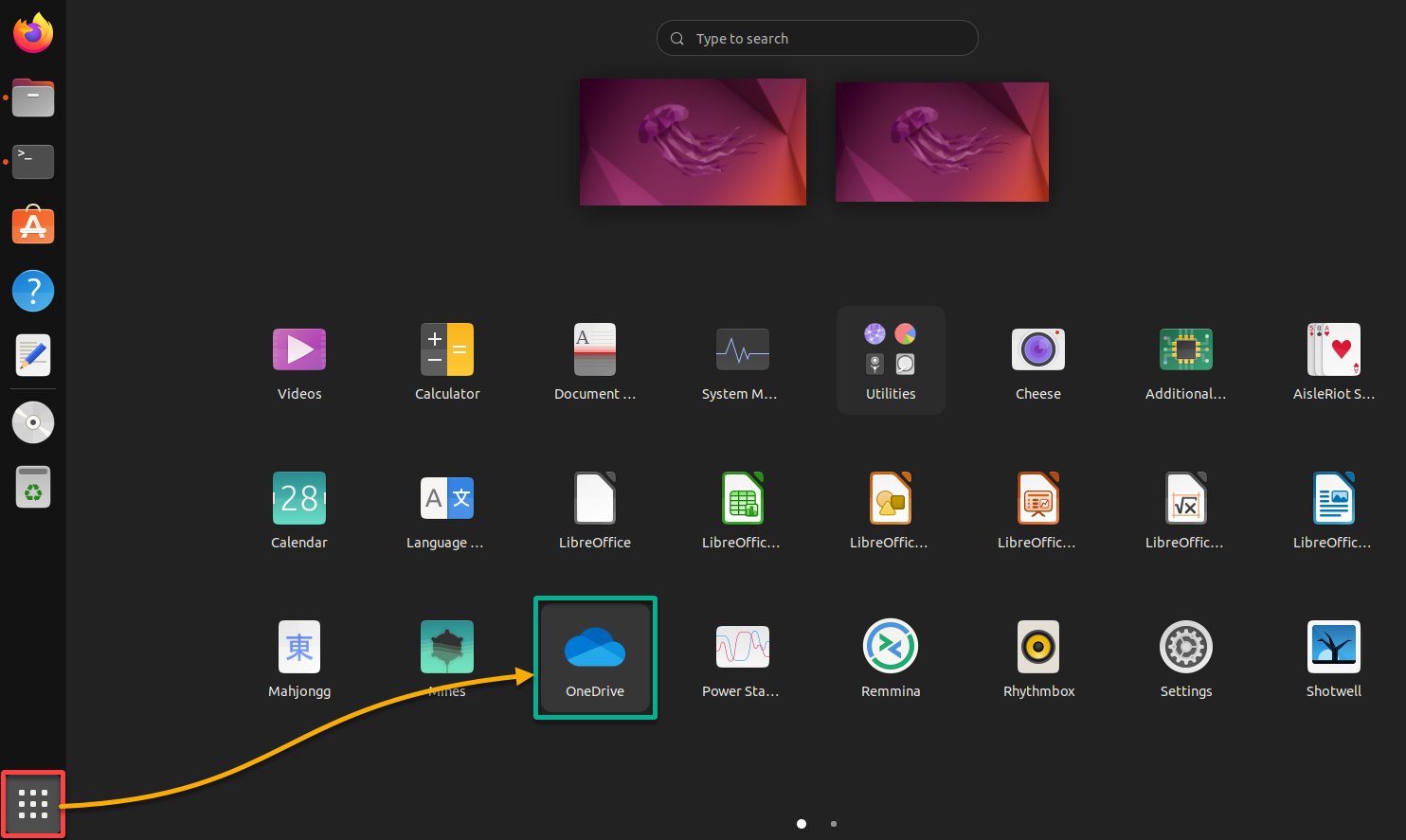
7. Führen Sie anschließend jeden der folgenden Befehle aus, die keine Ausgabe haben, um die gleiche OneDrive-Verknüpfung auf Ihrem Desktop zu erstellen.
# Kopieren Sie die Datei OneDrive.desktop von den Systemanwendungen auf den Desktop des Benutzers
cp -r /usr/share/applications/OneDrive.desktop ~/Desktop/
# Legen Sie Lese-, Schreib- und Ausführungsberechtigungen für den Benutzer auf die Desktop-Datei fest
chmod 775 ~/Desktop/OneDrive.desktop
# Machen Sie die Desktop-Datei für den Benutzer ausführbar
chmod +x ~/Desktop/OneDrive.desktop
# Ändern Sie den Besitz der Desktop-Datei auf den Benutzer
sudo chown $USER:$USER ~/Desktop/OneDrive.desktop
# Legen Sie Lese-, Schreib- und Ausführungsberechtigungen für den Benutzer auf den Desktop fest (sudo)
sudo chmod 775 ~/Desktop/OneDrive.desktop
# Machen Sie die Desktop-Datei für den Benutzer ausführbar (sudo)
sudo chmod +x ~/Desktop/OneDrive.desktopBeachten Sie, dass die neue Verknüpfung auf dem Desktop (unten rechts) für OneDrive angezeigt wird.
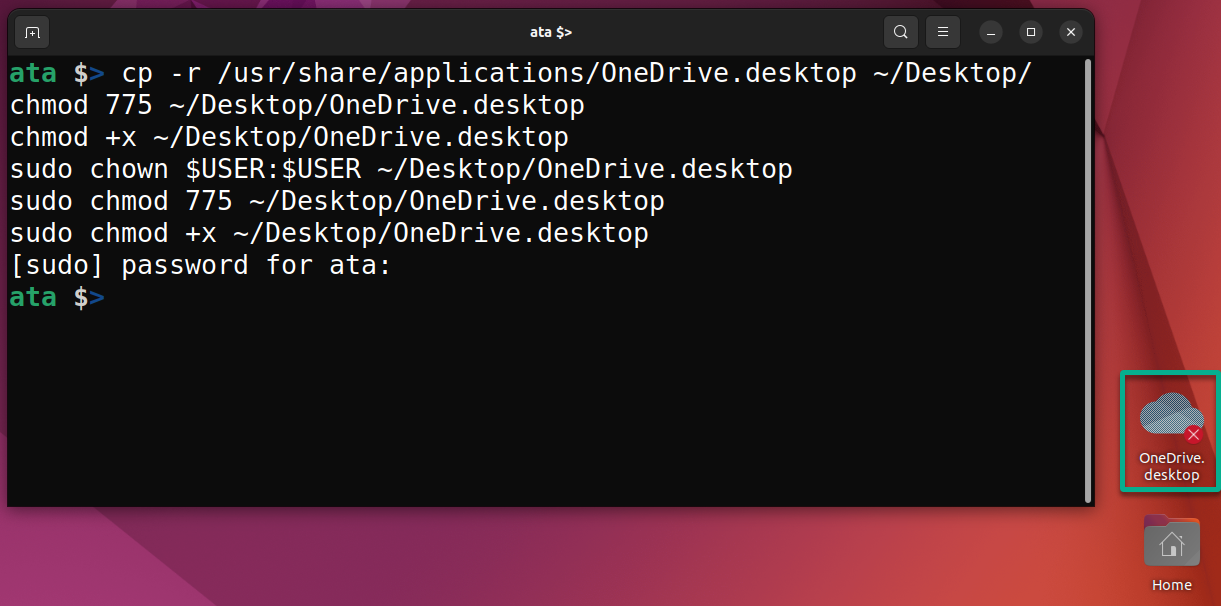
8. Klicken Sie schließlich mit der rechten Maustaste auf die neue OneDrive-Verknüpfung und wählen Sie im Kontextmenü Ausführen erlauben aus, um die Ausführung von OneDrive zu aktivieren.
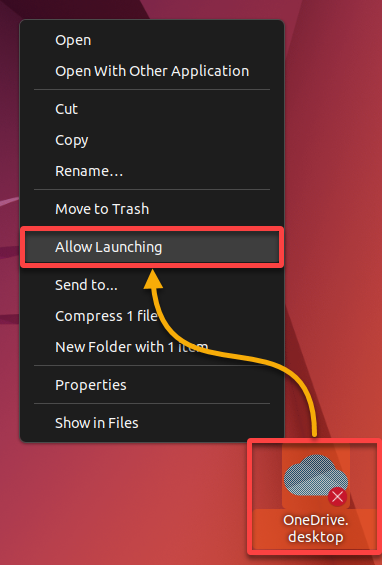
Wenn erfolgreich, wird die Verknüpfung aktiviert, wie unten dargestellt.
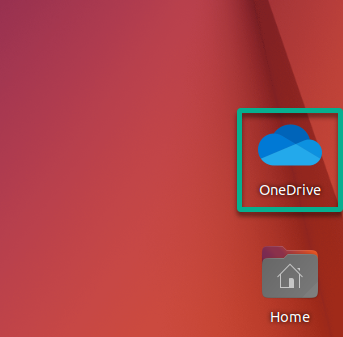
Einrichten eines OneDrive-Profils unter Ubuntu
Mit Ihren OneDriveGUI-Verknüpfungen können Sie Ihre OneDrive-Erfahrung perfekt an Ihre Bedürfnisse und Vorlieben anpassen. Aber zuerst müssen Sie ein OneDrive-Profil auf Ihrem Ubuntu-System erstellen.
Das Erstellen eines OneDrive-Profils wirkt sich nicht auf Ihr tatsächliches OneDrive-Konto aus, sondern bestimmt, wie die OneDriveGUI-App mit diesem Konto interagiert.
Um ein OneDrive-Profil auf Ihrem System zu konfigurieren, führen Sie folgende Schritte aus:
1. Doppelklicken Sie auf die OneDrive-Verknüpfung auf Ihrem Desktop, um die OneDriveGUI-App zu starten, und klicken Sie auf Weiter, um den Willkommensbildschirm fortzusetzen.
Beim ersten Start der OneDriveGUI erscheint der Einrichtungsassistent, in dem Sie Ihr OneDrive-Profil konfigurieren können.
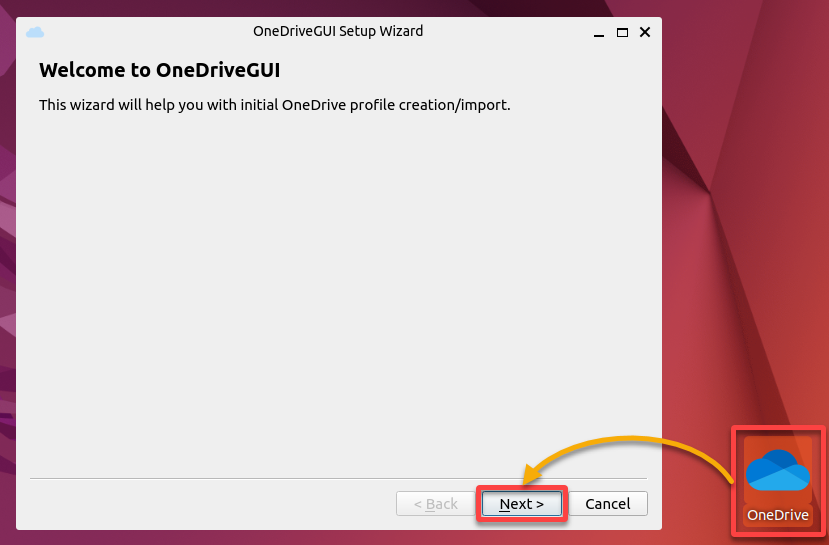
2. Klicken Sie auf Weiter, sobald der Assistent überprüft hat, dass die installierte OneDrive-Client-Version für Linux unterstützt wird.

3. Aktivieren Sie die erste Option, um ein neues OneDrive-Profil zu erstellen, und klicken Sie auf Weiter.
Mit dieser Option können Sie neue Einstellungen und Präferenzen für die OneDriveGUI-App konfigurieren.
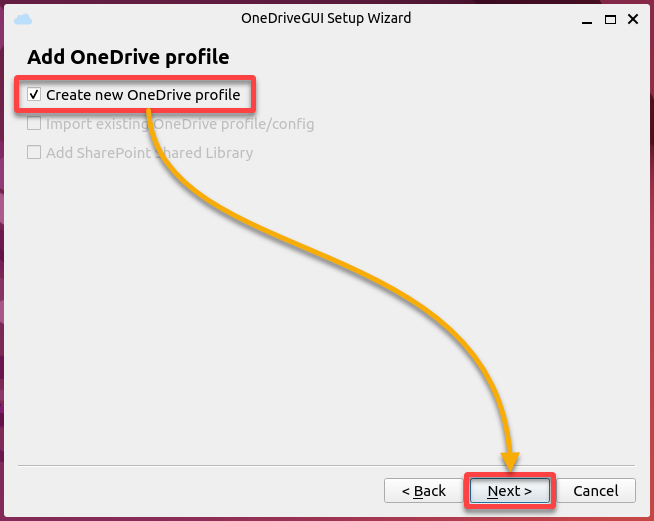
4. Konfigurieren Sie nun das neue OneDrive-Profil wie folgt:
- Neuer Profilname – Geben Sie einen Profilnamen ein, der der E-Mail-Adresse Ihres OneDrive-Kontos entspricht.
- Synchronisationsverzeichnis – Dieses Feld füllt sich automatisch, während Sie einen Profilnamen eingeben, aber Sie können Durchsuchen, um einen anderen Speicherort auszuwählen.
Nach der Konfiguration klicken Sie auf Neues Profil erstellen, um Ihr OneDrive-Profil zu erstellen.
? Im Gegensatz zum OneDrive-Client in Windows unterstützt OneDriveGUI das Einrichten mehrerer OneDrive-Profile.
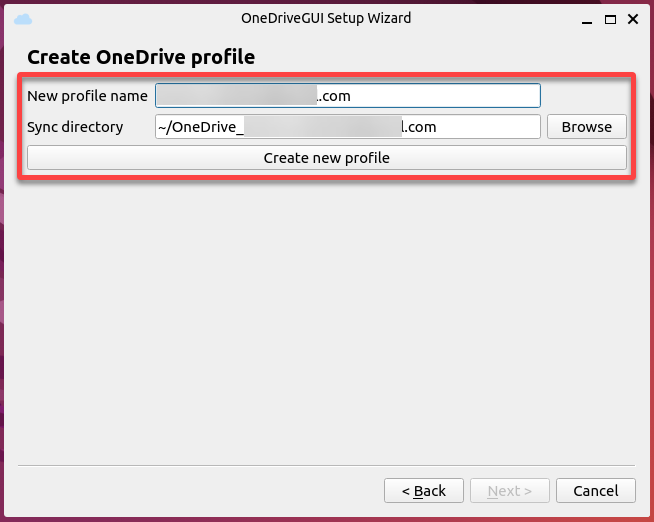
5. Klicken Sie nach der Erstellung auf Weiter, um fortzufahren.
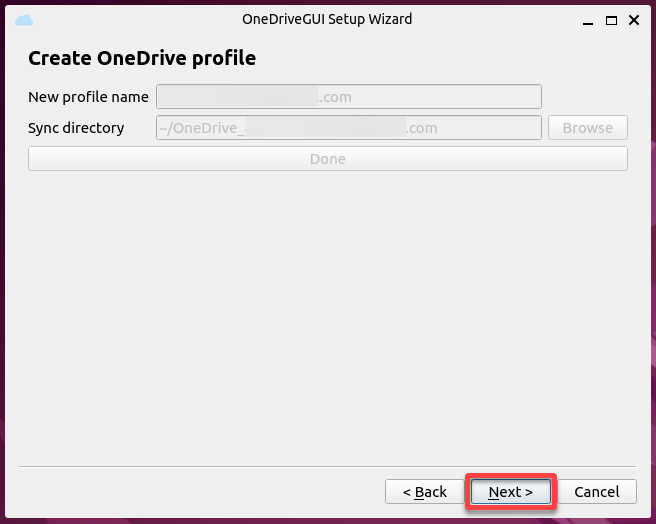
6. Klicken Sie anschließend auf Fertig stellen, um den Einrichtungsassistenten zu schließen.
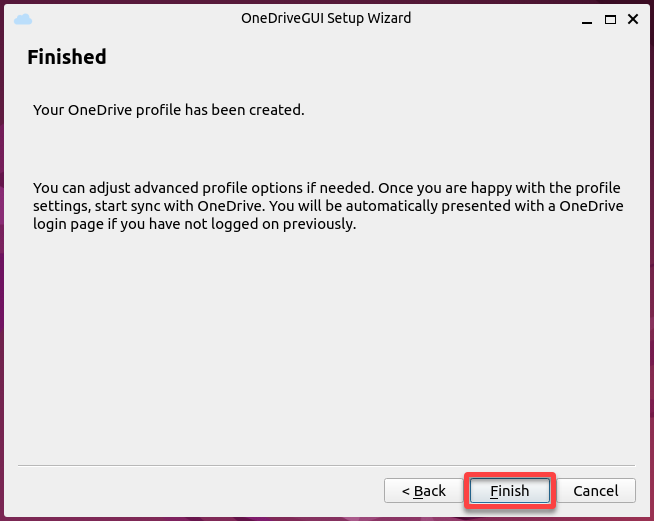
Nachdem Sie den Einrichtungsassistenten geschlossen haben, wird das OneDriveGUI-Fenster angezeigt, wie unten gezeigt.
Da Sie nur ein Profil erstellt haben, wird die OneDrive-Synchronisierung nicht ausgeführt, worauf Sie im nächsten Abschnitt eingehen werden.
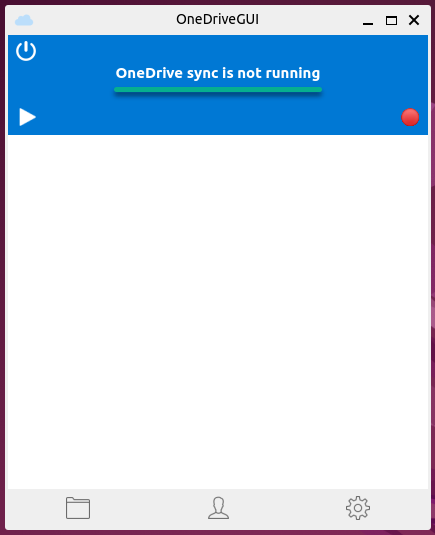
Authentifizierung und Cloud-Synchronisierung von Dateien mit OneDrive
Die Konfiguration eines OneDrive-Profils auf Ihrem Ubuntu-System aktiviert die OneDrive-Synchronisierung nicht automatisch. Bevor Sie Ihre Dateien in der Cloud synchronisieren können, müssen Sie den Zugriff des OneDrive-Clients für Linux auf Ihr OneDrive-Konto authentifizieren.
Um Ihre Dateien zu authentifizieren und mit OneDrive zu synchronisieren, befolgen Sie diese Schritte:
1. Klicken Sie auf die Schaltfläche „Start Sync“ im Hauptfenster von OneDriveGUI, um die OneDrive-Synchronisierung zu starten.
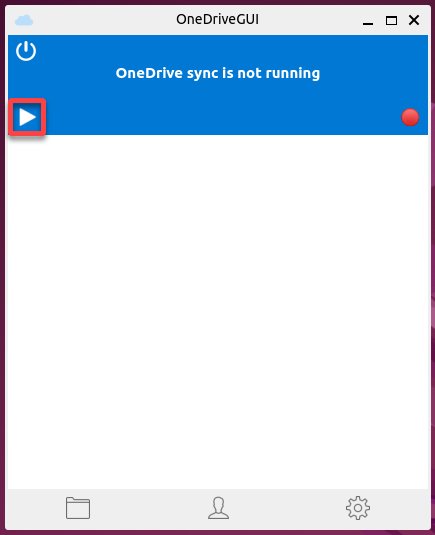
2. Befolgen Sie die Anweisungen im Popup-Fenster und klicken Sie auf den Hyperlink. Der Link öffnet die Microsoft-Anmeldeseite in Ihrem Browser (Schritt drei).
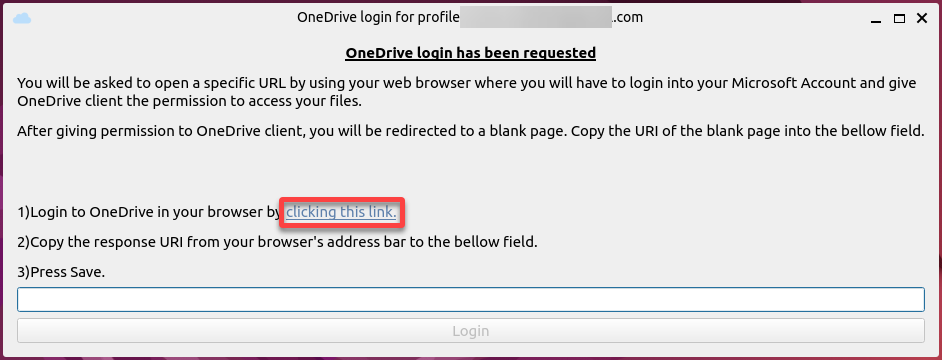
3. Melden Sie sich mit Ihren Microsoft-Kontoanmeldeinformationen an, die dieselbe E-Mail-Adresse verwenden, die Sie für Ihr OneDrive-Profil auf Ubuntu festgelegt haben.
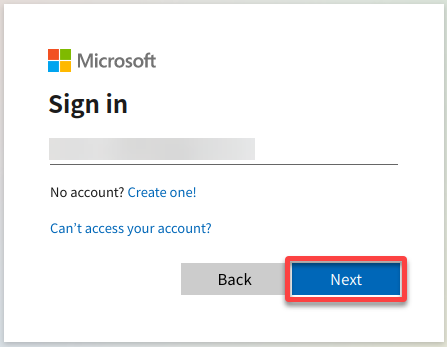
4. Klicken Sie jetzt auf Akzeptieren, um dem OneDrive-Client für Linux den Zugriff auf Ihre Informationen zu genehmigen.
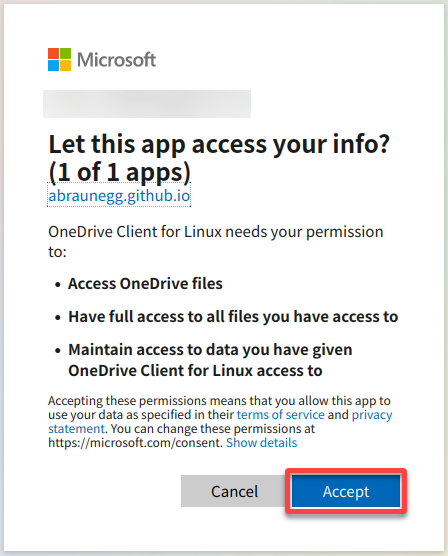
5. Nach erfolgreicher Autorisierung kopieren Sie die gesamte Antwort-URI aus Ihrem Browser.
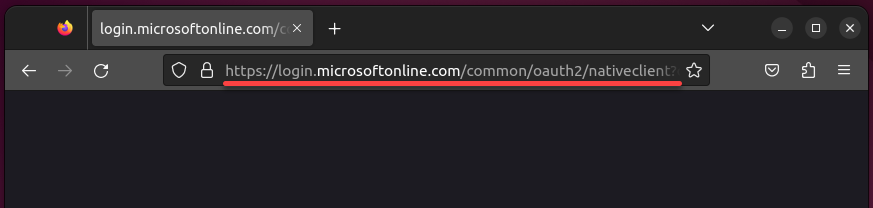
6. Wechseln Sie zurück zum Popup-Fenster, fügen Sie die in Schritt fünf kopierte Antwort-URI in das leere Feld ein und klicken Sie auf Anmelden.
Dieser Vorgang löst einen Authentifizierungsprozess mit dem Microsoft OneDrive-Dienst aus. Bei erfolgreicher Authentifizierung erhält die OneDriveGUI-App die Berechtigungen zum Zugriff auf Ihr OneDrive-Konto.

7. Sobald die Authentifizierung erfolgreich war, klicken Sie auf OK, um das Popup-Fenster zu schließen.
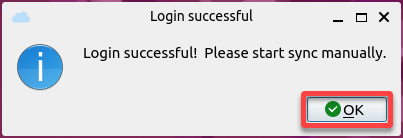
8. Gehen Sie zurück zum OneDriveGUI-Fenster und synchronisieren Sie OneDrive wie folgt:
- Klicken Sie erneut auf die Wiedergabetaste, um die OneDrive-Synchronisierung zu starten.
- Klicken Sie auf das Ordnersymbol unten links im OneDriveGUI-Fenster, um Ihr lokales OneDrive-Verzeichnis zu öffnen.
Wenn erfolgreich, werden Ihre synchronisierten Dateien wie unten angezeigt.
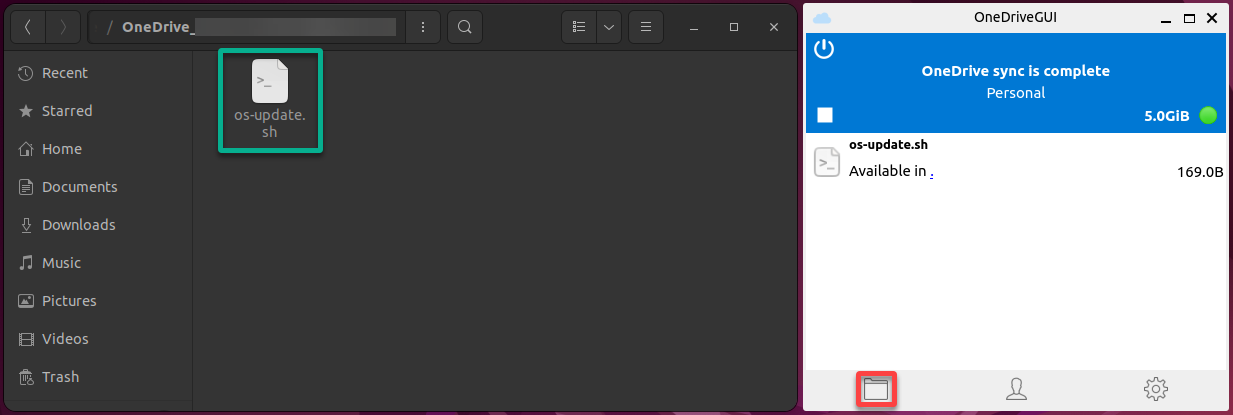
9. Kopieren Sie nun einige Dateien in Ihr lokales OneDrive-Verzeichnis, um zu testen, ob die Synchronisierung funktioniert.
Im OneDriveGUI-Programm sehen Sie nicht die tatsächlichen Dateien, sondern den Synchronisierungsfortschritt für jede Datei.
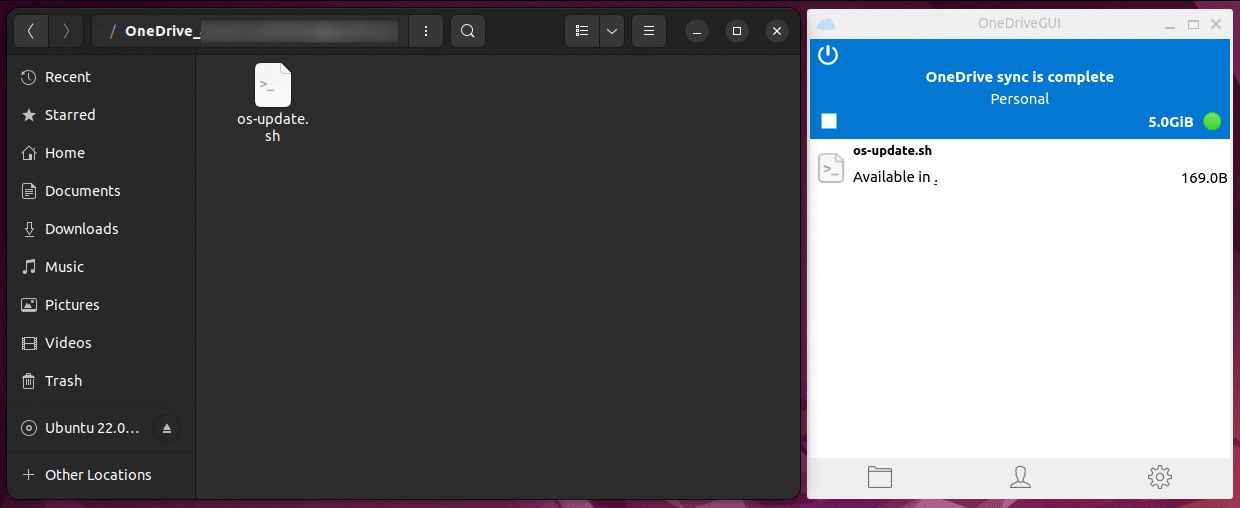
Wenn Sie eine Datei aus Ihrem lokalen OneDrive-Verzeichnis löschen, wird im OneDriveGUI-Programm vermerkt, dass die Datei aus OneDrive gelöscht wurde.
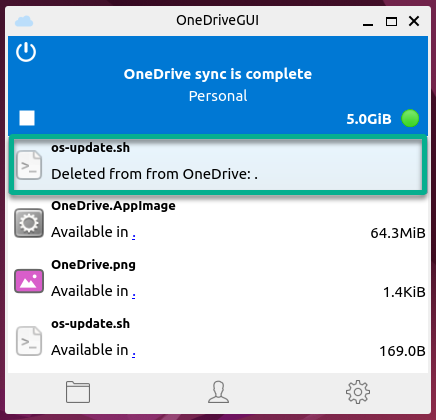
10. Überprüfen Sie abschließend, ob die neuen Dateien mit Ihrem OneDrive-Konto synchronisiert wurden, wie unten gezeigt.
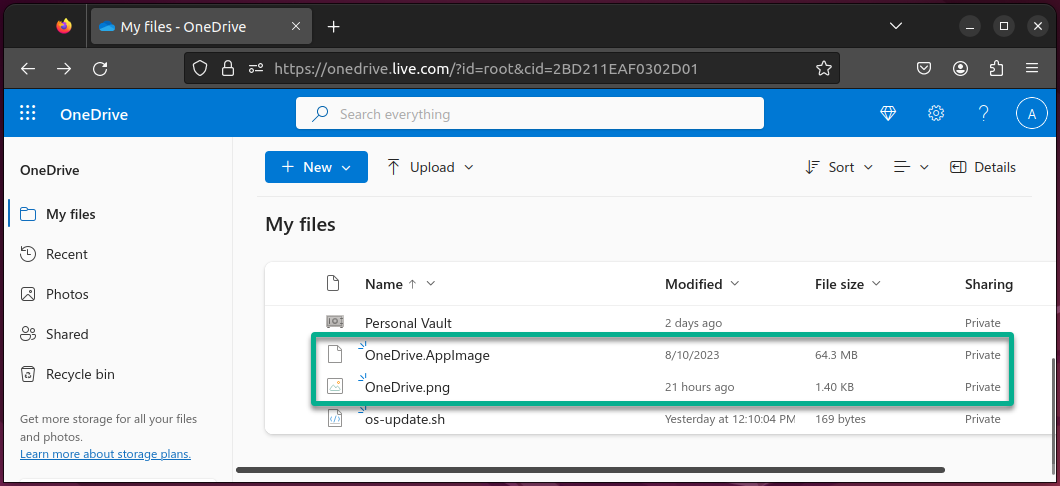
Schlussfolgerung
Mit diesem Tutorial haben Sie OneDrive erfolgreich in Ubuntu integriert, indem Sie den OneDrive-Client für Linux und OneDriveGUI kombiniert haben. Mit einem personalisierten OneDrive-Profil und Verknüpfungen für den schnellen Zugriff haben Sie die Authentifizierung und die Cloud-Synchronisierung Ihrer Dateien mit OneDrive gemeistert.
An diesem Punkt ist Ihr Ubuntu-System harmonisch mit der Cloud verbunden und bringt Komfort und Effizienz in Ihr digitales Leben.
Während Sie Ubuntu und OneDrive verbinden, warum erkunden Sie nicht erweiterte Funktionen in OneDriveGUI? Aktivieren Sie beispielsweise die automatische Synchronisierung beim Start der Benutzeroberfläche oder feinjustieren Sie das Überwachungsintervall, um sicherzustellen, dass Ihre Dateien stets auf dem neuesten Stand sind.
Denken Sie daran, dass sich die Technologie weiterentwickelt und auch Ihre Kenntnisse wachsen. Bleiben Sie neugierig, erkunden Sie weiter und maximieren Sie Ihr integriertes OneDrive-Erlebnis auf Ubuntu!













